excel表格里边怎么换行(Excel里如何换行操作?)
Excel 表格在数据处理和记录中有着极为广泛的应用。而换行操作,无论是在单元格内进行内容整理,还是在数据排版上达到特定格式要求,都是十分常见且重要的功能。掌握 Excel 表格里边的换行技巧,能大大提高工作效率与表格的可读性。下面就来详细探讨如何在 Excel 表格里进行换行操作。
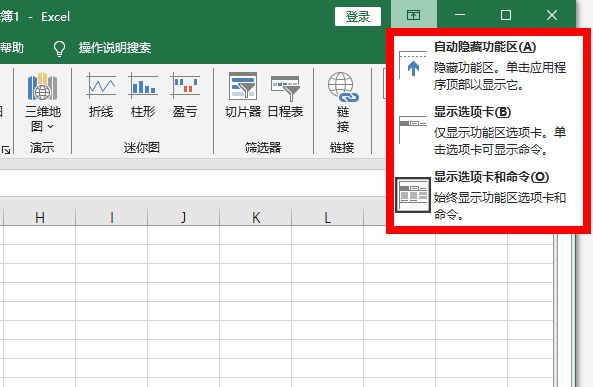
了解基本的换行方法。在 Excel 表格中,若想让单元格内的文字换行,最常见的方式是使用快捷键“Alt + Enter”。当光标定位在需要换行的单元格内时,按下该组合键,就能轻松实现文字的换行,继续输入下一行内容。例如,在一个员工信息表格中,若要在一个单元格内同时记录员工的姓名、职位以及联系方式,就可以通过这种方式将不同信息分行显示,使表格更加清晰明了。
设置自动换行功能。有时单元格内的内容较多,手动换行可能会比较繁琐,此时可以开启自动换行功能。选中要设置自动换行的单元格区域,右键点击选择“设置单元格格式”,在弹出的对话框中切换到“对齐”选项卡,勾选“自动换行”复选框,确定后,当单元格内的文字宽度超过列宽时,系统会自动进行换行处理。比如制作一份产品清单表格,产品描述较长时,开启自动换行能让整个表格看起来更整洁有序。
调整行高以适应换行。换行后可能会出现部分文字被遮挡或者显示不完整的情况,这时就需要调整所在行的行高。选中该行,将鼠标指针移到行号之间的边界线上,当鼠标指针变为双向箭头时,按住左键上下拖动,即可根据实际需求调整行高,确保所有换行后的内容都能完整清晰地显示出来。就像制作一个项目进度汇报表格,详细的任务说明换行后,适当增加行高能让阅读者更方便地查看信息。
另外,利用文本框实现复杂换行布局。对于一些较为复杂的排版需求,如在表格中插入一段多行的文本说明,同时又要精确控制其位置和格式,可以先在 Excel 中插入一个文本框,在文本框内输入文字并进行换行排版,然后再将文本框移动到合适的单元格位置,并调整其大小和样式,使其与表格整体风格相协调。例如制作一份公司宣传资料表格,其中关于活动规则的部分可以用文本框来实现换行与个性化排版。
关于跨列换行的技巧。如果要在多个合并后的单元格内进行换行,同样先选中这些合并的单元格,然后按照上述介绍的方法进行换行操作即可。不过需要注意的是,在跨列换行时要确保各列的列宽合适,避免出现文字溢出或显示异常的情况。例如制作一个大型活动安排表头,多个项目合并为一个表头单元格后,可通过合理换行让各个项目名称分多行清晰显示。
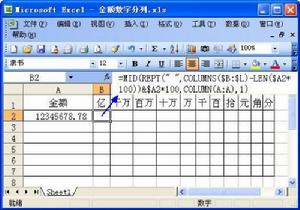
Excel 表格中的换行操作虽然看似简单,但却有多种方法和技巧可供灵活运用。无论是基本的快捷键换行,还是自动换行功能、行高调整、文本框布局以及跨列换行等,都能在不同的场景下满足用户对于表格内容排版与展示的需求,帮助大家制作出更加规范、美观且实用的 Excel 表格。





